【ポンパレモール】商品管理 CSVダウンロード方法
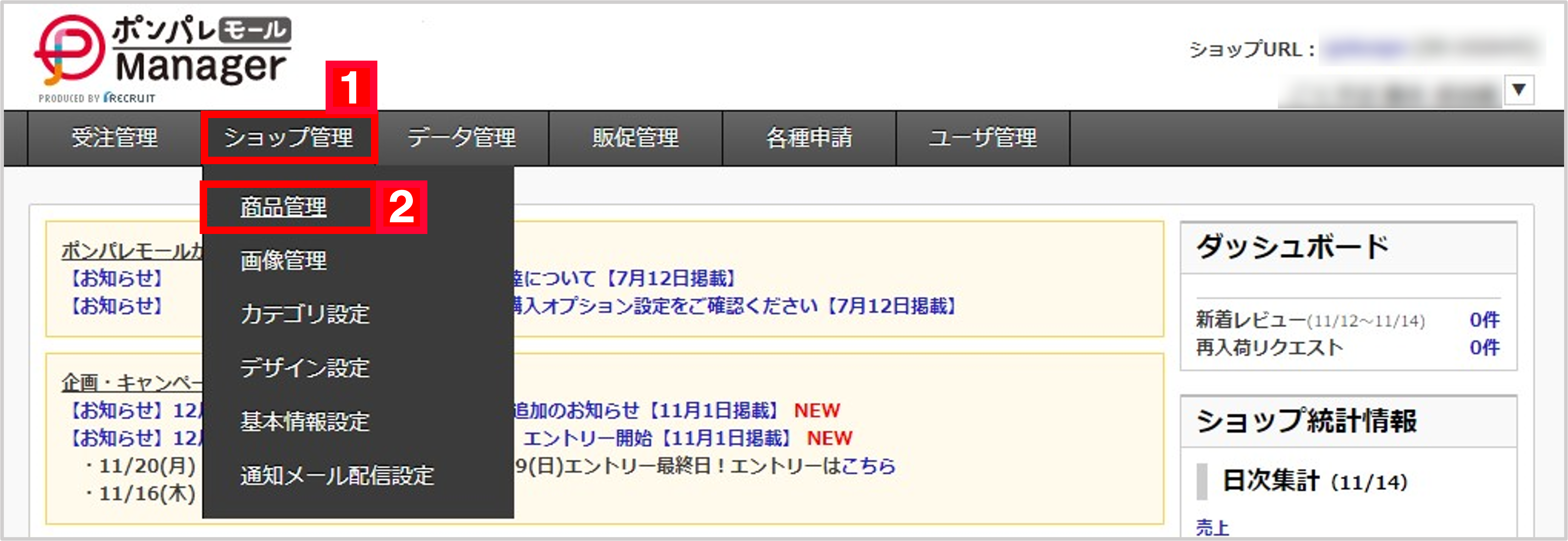
【1】[ショップ管理]をクリックします。
【2】[商品管理]をクリックします。
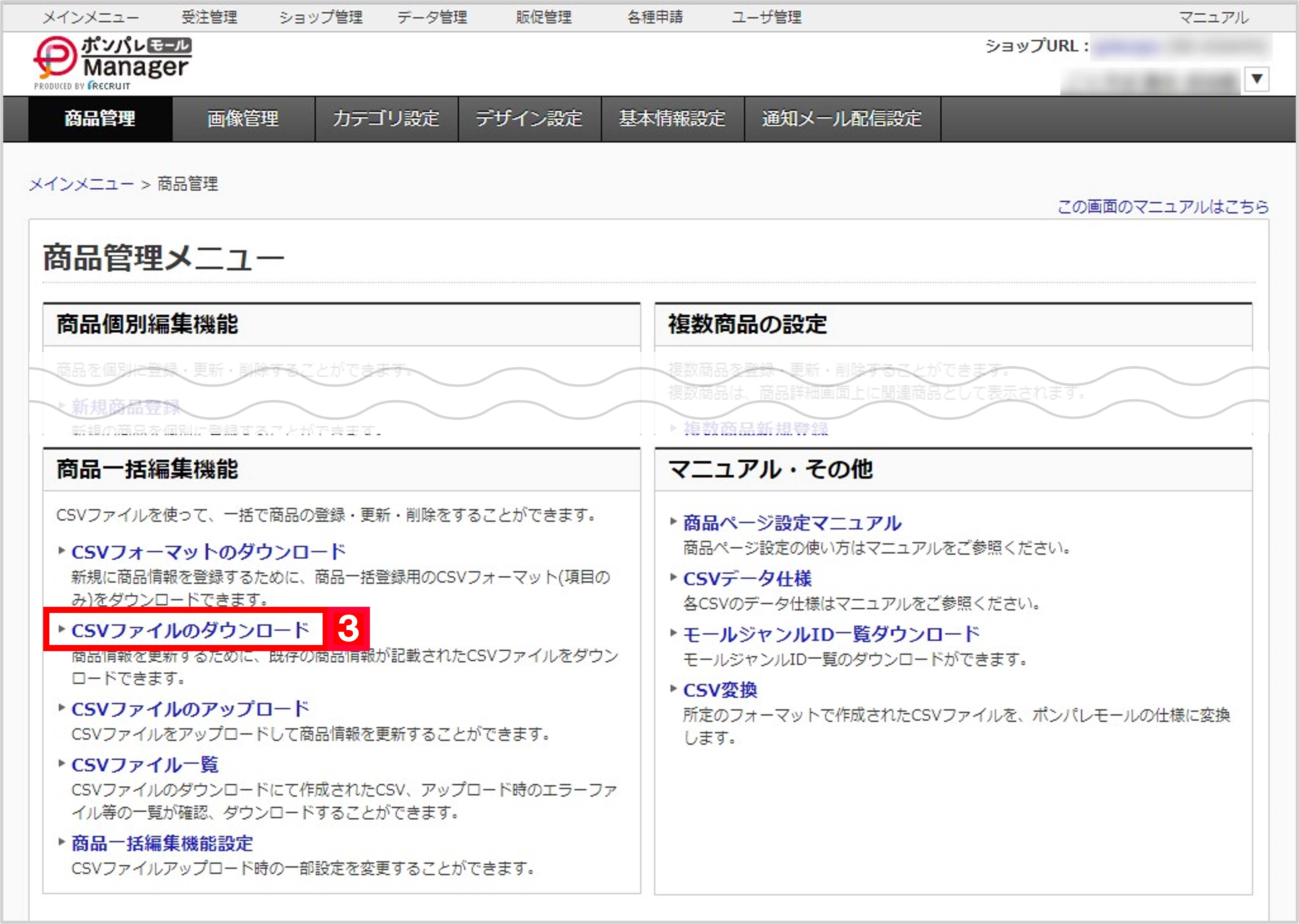
【3】[CSVファイルのダウンロード]をクリックします。
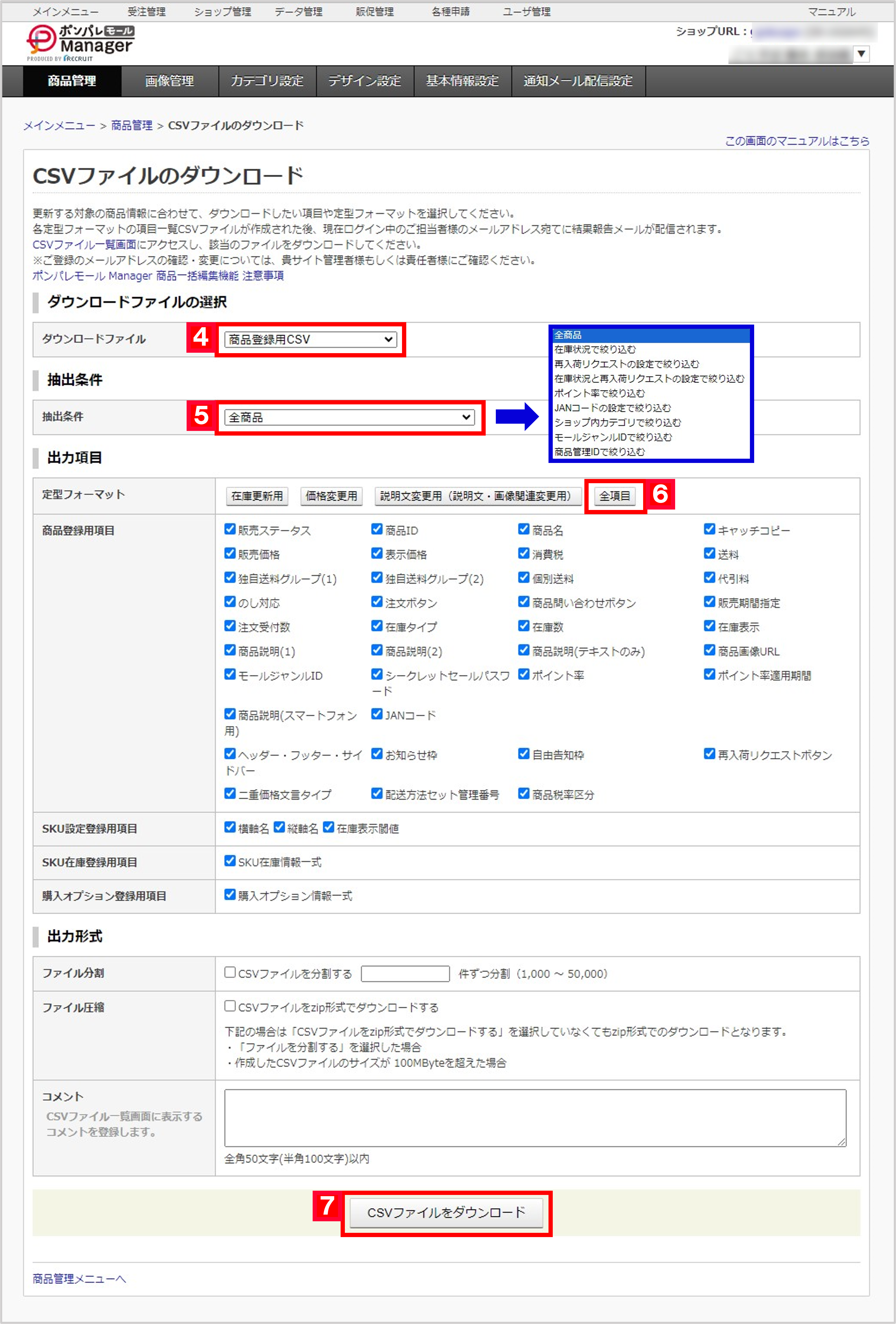
【4】ダウンロードファイルより[商品登録用CSV]を選択します。
カテゴリデータをダウンロードする場合は[カテゴリ登録用CSV]を選択して下さい。
【5】抽出条件をプルダウンより選択します。
【6】定型フォーマットは[全項目]を選択します。
【7】[CSVファイルをダウンロード]をクリックします。
※クリック後、CSVダウンロードの予約が開始されます。
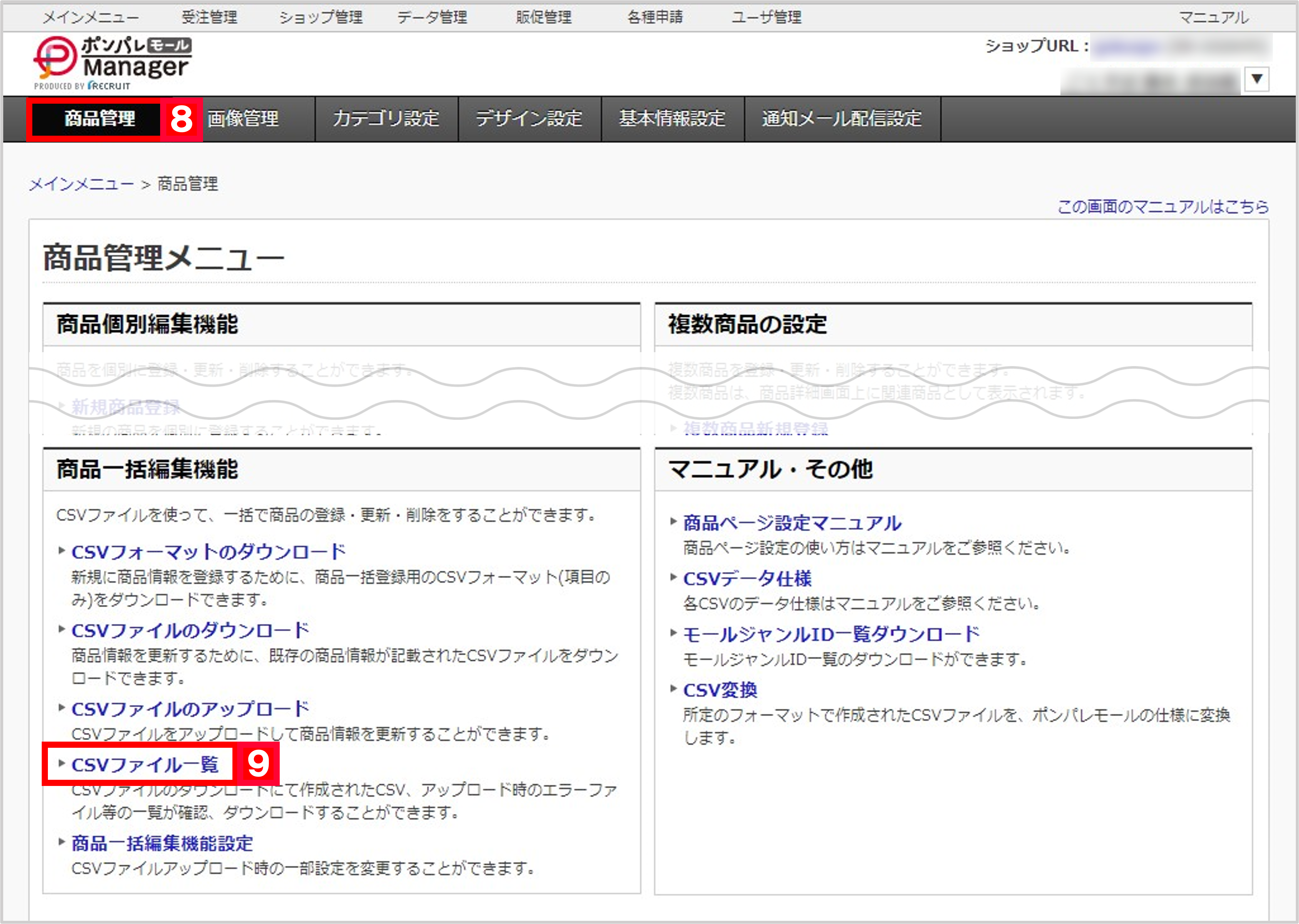
【8】[商品管理]をクリックします。
【9】[CSVファイル一覧]をクリックします。

【10】処理が完了すると[ダウンロードファイル(商品)]に[item_○○.csv ]と[option_○○.csv]が表示されます。
カテゴリデータの場合[category_○○.csv]と表示されます。
クリックしてファイルをダウンロードして下さい。
以上の方法で、ポンパレモールからの商品データCSVダウンロードが完了となります。












